¡Aprenda cómo agregar un miembro de la familia a la suscripción de Apple Music!
Apple Music se ha convertido en una de las plataformas más populares y utilizadas si nos vamos a centrar en hablar de aplicaciones de música en streaming. Con su popularidad, no podemos dudar de por qué millones de personas en todo el mundo siguen suscribiéndose a la aplicación.
Esta plataforma ha sido amada y continuamente es patrocinada por muchos debido a las muchas ventajas que pueden disfrutar de la aplicación. De hecho, Apple Music tiene varios niveles de suscripción que lo hacen perfecto para aquellos que deseen ver las opciones disponibles antes de suscribirse a un determinado plan.
En esta publicación, el tema principal girará específicamente en torno al plan de suscripción de Apple Music Family y cómo se puede agregar un miembro de la familia a Apple Music suscripción. Si te has estado preguntando sobre los detalles relacionados con este tema, ¡sigue leyendo esta publicación para descubrir lo que deseas aprender!
Contenido del artículo Parte 1. ¿Qué es la función Compartir en familia de Apple y cómo configurarla?Parte 2. ¿Cómo obtener una suscripción familiar a Apple Music?Parte 3. ¿Cómo agregar miembros de la familia a su suscripción a Apple Music?Parte 4. Compartir canciones de Apple Music incluso sin ningún plan de suscripciónParte 5. Resumen
Parte 1. ¿Qué es la función Compartir en familia de Apple y cómo configurarla?
No lo culparemos si elige suscribirse al plan familiar que ofrece Apple Music. De hecho, es una excelente opción para aquellos que viven bajo el mismo techo y disfrutan de la transmisión de música y desean pagar tarifas mensuales más bajas.
Antes de pasar al procedimiento detallado de cómo agregar un miembro de la familia a la suscripción de Apple Music, primero veremos los pasos para configurar el uso compartido de la familia, ya que esto es vital.
¿Qué es Family Sharing de Apple? Family Sharing es una excelente función que ya está incluida en todos sus dispositivos Apple. El nombre habla por sí solo: Apple Family Sharing significa que, independientemente de lo que compre en la App Store o de las suscripciones de Apple que un miembro de la familia ya haya pagado, otros pueden tener acceso sin tener que volver a pagar. Esta característica le ahorra dinero.
Con Family Sharing, Apple te permite elegir lo que quieres compartir de lo siguiente:
- El contenido y las aplicaciones compradas en iTunes y App Store
- Suscripciones individuales a los servicios de Apple, incluidos Apple Music, Apple TV+, Apple News+, Apple Arcade, así como el Apple One liar
- Compras y pagos con Apple Card
- espacio de almacenamiento iCloud
- Un álbum de fotos compartido
- Un calendario compartido
- Compartir ubicación para rastrear todos los dispositivos de tu familia
- Screen Time informa de inmediato cuánto tiempo pasan usted y sus hijos en los dispositivos (disponible a partir de iOS 12)
Si estás leyendo este artículo en tu iPhone o iPad, estás de suerte: puedes configurar Compartir en familia ahora mismo con unos simples pasos.
Configuración en iPhones o iPads
- En su iPhone o iPad, diríjase al menú "Configuración".
- Haz clic en tu nombre en la parte superior (ID de Apple) > Configurar Compartir en familia.
- Simplemente presione el botón "Comenzar". Habrá instrucciones en pantalla sobre cómo puede configurarlo. Solo tienes que asegurarte de seguirlos.
- Si usa iOS 11 o posterior, se le invitará a elegir la primera función que desea activar para compartir. Desde aquí, siga las instrucciones para invitar a miembros de la familia a través de Mensajes.
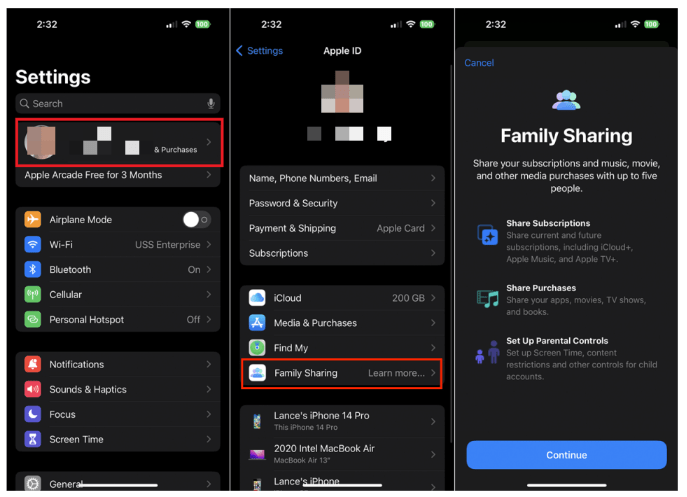
Configuración en Mac
- Usando su computadora Mac, seleccione el menú "Apple" > > Configuración del sistema
- Haga clic en su nombre, luego haga clic en Compartir en familia.
- Haga clic en Configurar familia.
- Los siguientes pasos son similares a los del iPhone.

Entonces, ya hemos identificado un requisito vital antes de aprender cómo agregar un miembro de la familia a su suscripción a Apple Music. A medida que avanzamos en la siguiente parte, se expondrá otra cosa importante.
Parte 2. ¿Cómo obtener una suscripción familiar a Apple Music?
Por supuesto, antes de que pueda realizar el proceso de cómo agregar un miembro de la familia a la suscripción de Apple Music, es imprescindible que tenga un plan de suscripción familiar activo. Con el plan de suscripción Apple Music Family, hasta 6 miembros pueden disfrutar escuchando todo el contenido de la plataforma. Incluso es posible compartir mientras se mantiene la privacidad, ya que hay una opción disponible para configurar el contenido que está disponible para que otros lo vean y accedan.
Estos son los pasos que debe realizar.
- En su dispositivo compatible con Apple Music, inicie la aplicación "Música".
- Presione la opción "Pruébelo gratis" para comenzar y luego seleccione "Familia". Por último, toque el botón "Iniciar prueba".
- Puede iniciar sesión con su ID y contraseña de Apple.
- También debe proporcionar sus datos de facturación o pago. Después de completar esto, presione el botón "Unirse" a continuación.
Una vez que ya tenga un plan de suscripción familiar activo, ¡ahora puede comenzar a aprender cómo agregar miembros de la familia a la suscripción de Apple Music! Finalmente, puede obtener más información al pasar a la tercera parte.
Parte 3. ¿Cómo agregar miembros de la familia a su suscripción a Apple Music?
¡Aquí vamos! ¡Esta parte explicará en detalle cómo agregar miembros de la familia a la suscripción de Apple Music usando un iPhone o iPad e incluso su Mac!
Invitar a un miembro de la familia usando un iPhone o iPad
- Dirígete a Configuración > tu nombre en la parte superior.
- Haga clic en Compartir en familia > Agregar miembro de la familia.
- Puede elegir entre los 3 formularios de invitación disponibles (a través de iMessage, invitación en persona o creando una cuenta infantil) y simplemente siga las instrucciones que se muestran en su pantalla para finalmente poder enviar una invitación y permitir que un miembro de la familia se agregue a la cuenta.

- El familiar que recibió la invitación puede aceptarla directamente desde el correo electrónico o mensaje recibido. Alternativamente, puede ir a "Configuración", tocar el nombre de iCloud y presionar el menú "Invitaciones" para finalmente tocar el botón "Aceptar".
Debería poder ver la marca "Organizador" debajo del nombre del miembro cuando se dirige a la sección "Miembros de la familia" en "Compartir en familia".
Invitar a un miembro de la familia usando una Mac
Si va a usar una computadora Mac al realizar el proceso de cómo agregar un miembro de la familia a la suscripción de Apple Music, puede consultar la guía a continuación.
- Presiona el menú Apple > Preferencias del Sistema.
- Para los usuarios de macOS Big Sur/Catalina, presione Compartir en familia > Agregar miembro de la familia. Se mostrarán instrucciones en pantalla que debe seguir en consecuencia.
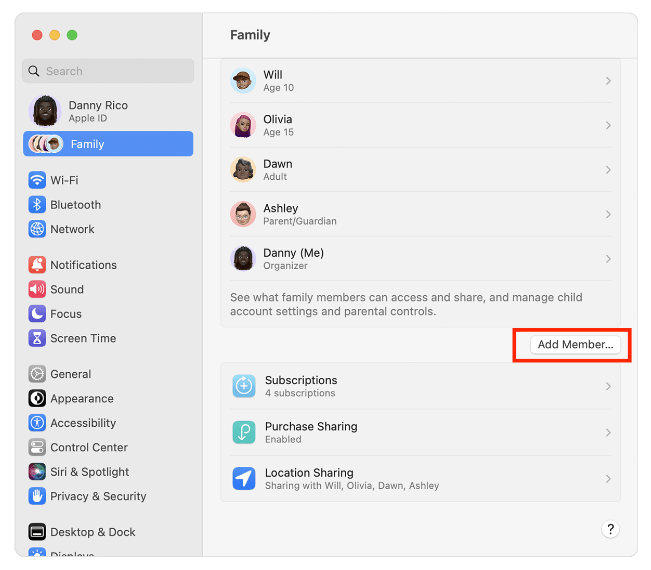
- Para usuarios de macOS Mojave o anteriores, toque iCloud > Administrar familia > Agregar un miembro de la familia. Para invitar a un miembro, solo tienes que seguir las instrucciones que verás en tu pantalla.
Invitar a un miembro de la familia usando Android
¿Es posible agregar un miembro de la familia a Apple Music en su dispositivo Android? Por supuesto. Cuando obtiene una suscripción familiar a Apple Music, puede iniciar y administrar un grupo familiar para compartir su suscripción. Simplemente siga los pasos a continuación.
- En su dispositivo Android, abra la aplicación Apple Music.
- Toca el botón Más > Cuenta.
- Toca Administrar familia > Agregar miembro de la familia.
- Ingrese el nombre de un usuario o la dirección de correo electrónico que desea agregar.
- Presiona Enviar.

¡Eso es todo! ¡Puede usar los procedimientos anteriores sobre cómo agregar un miembro de la familia a la suscripción de Apple Music!
Parte 4. Compartir canciones de Apple Music incluso sin ningún plan de suscripción
Aunque definitivamente es una ventaja aprender el proceso de cómo agregar un miembro de la familia a la suscripción de Apple Music, ya que es una excelente manera de compartir canciones de Apple Music, aún no podemos escapar del hecho de que ya no se disfrutarán todas las ventajas. una vez el Plan de música mensual de Apple está cancelado. Además, no se puede acceder a las pistas en cualquier dispositivo o fuera de la propia aplicación Apple Music. Habiendo dicho esto, ¿hay otras opciones de cómo puedes compartir tus favoritos de Apple Music con otros?
Bueno, debes estar encantado porque definitivamente hay una manera de compartir Apple Music con otros incluso sin suscribirte a ningún plan premium. Descargar canciones de Apple Music es, de hecho, fácil. Todo lo que necesita es una herramienta profesional como el TunesFun Apple Music Converter!
La TunesFun Apple Music Converter es una buena aplicación que permite eliminar la protección DRM de las canciones de Apple Music e incluso ayuda en la conversión de pistas a formatos como MP3. Después de la conversión, puede guardarlos en cualquier dispositivo que desee. Tú también puedes restaurar tu biblioteca de Apple Music incluso si la aplicación Música no funciona en su dispositivo.
Es rápido (con una tasa de conversión de 16x), confiable y garantiza excelentes resultados, ya que se mantendrá la calidad original, las etiquetas de identificación y la información de metadatos de las canciones. Seguramente cualquiera podrá utilizar la aplicación dado que sus teclas de navegación son fáciles de manejar. La aplicación también se puede instalar en computadoras Mac y Windows.
Veamos cómo puedes usar el TunesFun Apple Music Converter al convertir y descargar canciones de Apple Music.
Paso 1. Abre el TunesFun Apple Music Converter una vez que se haya instalado en su computadora. Comience a ver y elegir las canciones de Apple Music para procesar.

Paso 2. Seleccione un formato de salida para usar y asegúrese de modificar la configuración de los parámetros de salida como desee.

Paso 3. Toque el botón "Convertir" una vez que esté listo y la conversión seguirá después. El proceso de eliminación de DRM también ocurrirá al mismo tiempo.

Etapa 4. ¡En unos minutos, tendrá sus canciones de Apple Music convertidas y sin DRM a las que podrá acceder en cualquier dispositivo que desee usar! ¡Compartirlos con otros definitivamente también es posible!

Parte 5. Resumen
Apple Music es una gran plataforma que ofrece muchas ventajas a sus ávidos usuarios. Afortunadamente, compartir contenido ha sido posible fácilmente gracias al plan de suscripción familiar de la aplicación y al aprender cómo agregar un miembro de la familia a la suscripción de Apple Music. Aquellos que tienen presupuestos ajustados pueden aprovechar este plan. Sin embargo, una vez finalizado este plan, ya no se podrán disfrutar de todos los beneficios. Por lo tanto, el uso de aplicaciones como la TunesFun Apple Music Converter al descargar y guardar canciones de Apple Music será totalmente útil.
Comente